To orodje je na voljo v vseh sistemih, podobnih Unixu. Če uporabljate kakršno koli distribucijo Linuxa, je v njej že orodje za datum. Tukaj je opisano, kako zagotoviti, da ga vaš sistem že ima.
kateri datum
Kot glavni gonilnik uporabljam Manjaro Linux, orodje za datum pa je že prisotno v sistemu. Kadar koli zaženete »date«, bo orodje poklicano iz imenika »/ usr / bin«.
Preverimo uporabo tega poenostavljenega orodja!
Datum uporabe
Orodje "datum" uporablja naslednjo ukazno strukturo.
datumV terminalu zaženite ukaz “date”.
datum
Rezultat je precej razumljiv. Petek je, 26. julija 2019, ukaz je bil zagnan ob 23:13:01 (12-urna oblika), časovni pas pa GMT +6.
Prikaz formatov
Orodje "datum" uporablja obliko časa / datuma trenutnega jezika, desno? Vendar se po vsem svetu uporablja veliko oblik prikaza. Če želite izpis časa v tej obliki, lahko to stori »datum«.

Naslednji ukaz bo na primer natisnil izhod v obliki ISO 8601.
datum --iso-8601 = sekunde


Če želite izhod v obliki zapisa RFC 3339, uporabite naslednjo strukturo.
datum --rfc-3339 = sekunde


Enaki ukazi veljajo za format RFC 2822.
Specifikatorji formatov
Če želite, da "datum" deluje na določen datum, uporabite zastavico "-d".
datum -d "
»Datum« ponuja različne možnosti prikaza. Na primer, lahko določite svoj rezultat!
datum + "Teden:% V; Leto:% y"
V tem ukazu "% V" prikazuje trenutno številko tedna, "% y" pa zadnji dve števki tekočega leta. Za celotno leto uporabite oblikovalnik »% Y«.
datum + "Teden:% V; Leto:% Y"
Seznam specifikatorjev oblike je predolg, da bi ga lahko vključili. Tu je nekaj zanimivih.
% d: dan v mesecu















Preverite čas spreminjanja datoteke
"Datum" je neverjetno vsestranski. To orodje lahko uporabite tudi za preverjanje časa, ko je bila določena datoteka / mapa nazadnje spremenjena.
datum -r
Preglasitev časovnega pasu
Privzeto bo pri vsakem datumu uporabe uporabil trenutni časovni pas. Časovni pas je nastavljen v spremenljivki okolja TZ. Privzeta vrednost TZ je določena v datoteki “/ etc / localtime”.
S spreminjanjem vrednosti TZ lahko nastavimo datum, da prikaže čas različnih časovnih pasov.
TZ = GMT + 2 datum
TZ omogoča tudi različne vrednosti. Dovoljeni so na primer tudi regionalni zapisi.

Za vse razpoložljive časovne pasove preverite naslednji imenik.
cd / usr / share / zoneinfo && ls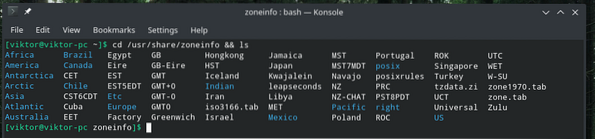
Prav tako je mogoče določiti datum za prikaz različnih časovnih točk.
# Prikaži trenutni časdatum -d zdaj

datum -d danes

datum -d včeraj

datum -d jutri

datum -d torek

čas -d zadnji torek

datum -d naslednji teden

datum -d zadnji teden

datum -d naslednji mesec

datum -d zadnji mesec

datum -d naslednje leto

datum -d lansko leto

Izračunavanje sekund
Orodje "datum" vključuje tudi to zanimivo funkcijo, kjer lahko šteje število sekund od časa UNIX (00:00:00, 1. januarja 1970) do trenutnega časa.
datum +% s
Prav tako je mogoče izračunati sekunde od obdobja do predvidenega datuma / časa.
datum -d "1975-01-31" + "% s"
Kaj pa pretvorba epohe v datum? Samo vrednost epohe predajte datumu in pustite, da opravi svoje delo.
datum -d @ 123456789
Datum lahko določi tudi dan v tednu določenega datuma.
datum -d "1999-01-31" + "% A"
Uporaba v scenarijih
Z vsemi temi triki lahko zdaj svoje sposobnosti vključite tudi v svoje skriptiranje. Tukaj sem prikazal le nekaj načinov uporabe datuma v vaših skriptih.
STARTTIME = 'datum'echo $ STARTTIME

Z isto metodo je mogoče tudi ustvariti datoteko z datumom in uro ustvarjanja, ki sta natisnjena kot njeno ime.
dotaknite se ~ / namizje / 'datum +% F'.txt
Podobno metodo lahko uporabimo tudi za ustvarjanje arhivov.
tar -czvf 'datum +% F'-google-chrome-backup.katran.gz ~ /.config / google-chrome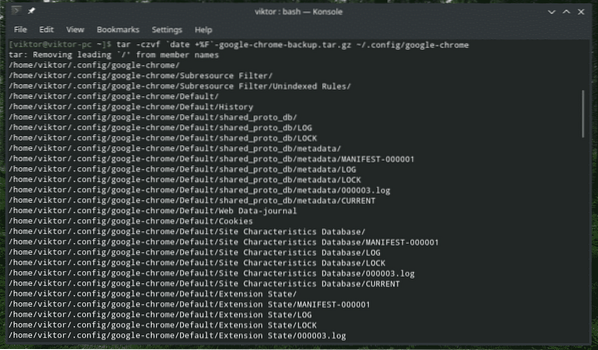

Spreminjanje datuma in ure
»Datum« lahko uporabite tudi za spreminjanje datuma in ure sistema. Če vaš sistem pravilno uporablja ntpd in konfiguriran časovni pas, vam tega koraka ne bi bilo treba opraviti. Če pa obstaja potreba, bo delo opravila uporaba zastavice "-set".
Za uporabo te zastave ukaz sledi tej strukturi.
sudo datum --set = " Phenquestions
Phenquestions


